当前位置主页 > Win10系统下载 > win10技巧 >
WIN10右下角安全中心图标不见了怎么办
2020-12-18 23:08 编辑:土豆PE 人气:次
win10自带的windows defender安全中心可以有效的保障我们的系统安装,不过最近有小伙伴反应说自己误操作导致WIN10右下角安全中心图标不见了怎么办?下面小编就教下大家WIN10右下角安全中心图标不见了的解决方法。
操作过程:
1、在Win10系统桌面,右键点击左下角的开始按钮,在弹出菜单中选择“运行”菜单项。或win+r快捷键打开。
2、在窗口中输入命令regedit,然后点击确定按钮运行该命令。
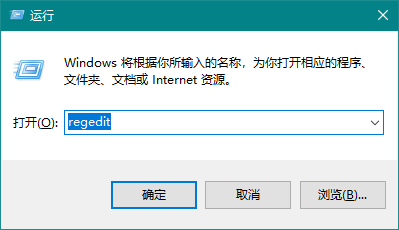
3、接下来在打开的注册表编辑器窗口中定位到计算机\HKEY_CURRENT_USER\Software\Microsoft\Windows\CurrentVersion\Run
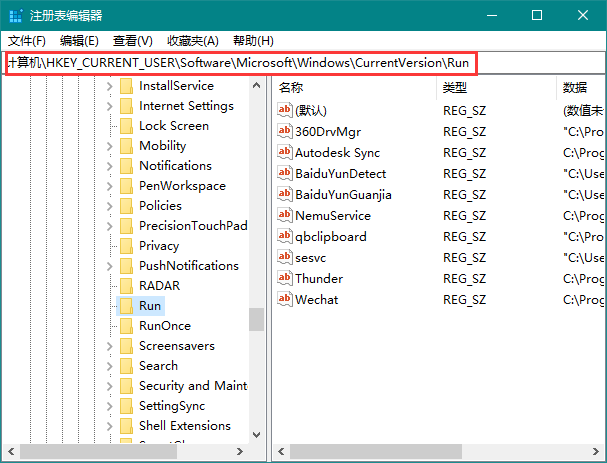
4、在右侧的空白位置点击右键,然后依次点击“新建/字符串值”菜单项。
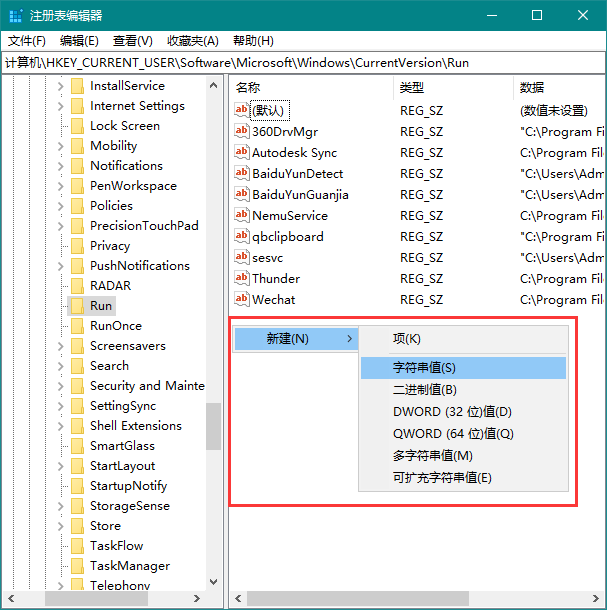
5、把刚刚新建的字符串值重命名为Windows Defender。
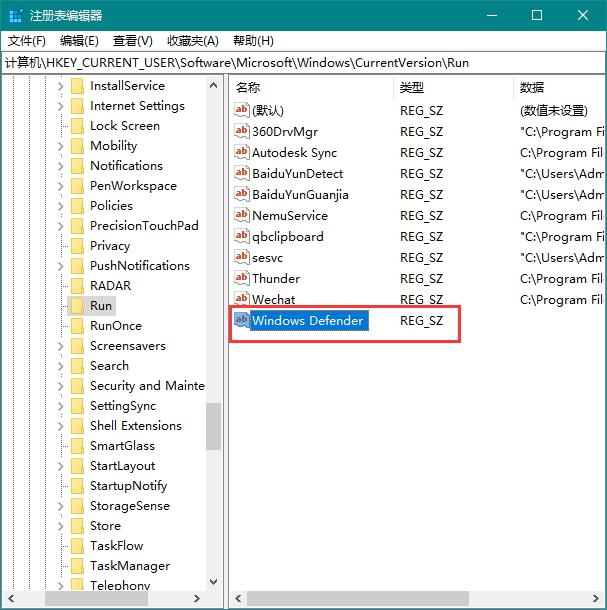
6、双击后打开该字符串的编辑窗口,在窗口中把数值数据修改为"%ProgramFiles%\Windows Defender\MSASCui.exe"-runkey,最后点击确定按钮。重新启动计算机后,可以发现Windows Defender的图标已显示出来了。
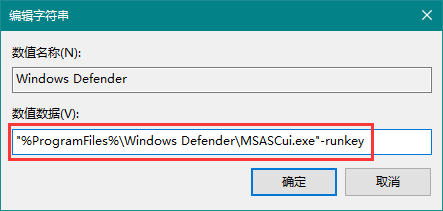
顶一下
(5)
71.4%
踩一下
(2)
28.6%
- 上一篇:win10连不上网感叹解决方法
- 下一篇:win10电脑默认下载位置怎么修改?
